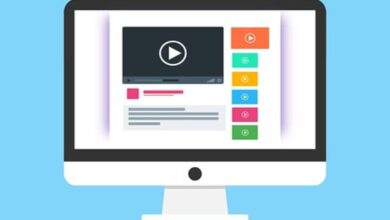Como criar atalhos para páginas da web na área de trabalho do meu computador Mac
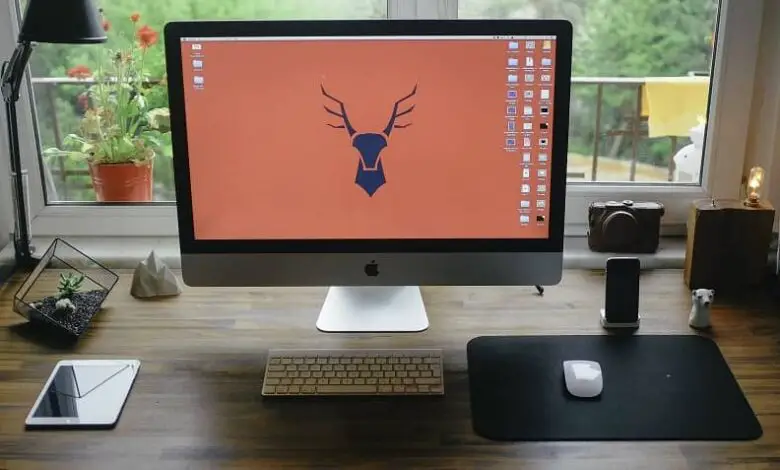
Se você é uma daquelas pessoas que deseja ter seu próprio links que os levam rapidamente a um aplicativo ou site , fique conosco enquanto mostraremos como criar atalhos na área de trabalho em seu computador Mac.
Se você é um novo usuário de Mac, como aqueles que não precisam conhecer as funções ocultas de seu Mac e ainda não sei como fazer, não temas, aqui vamos te ensinar como fazer seguindo passos simples. Além disso, forneceremos um breve resumo dos atalhos, pastas e URLs que você pode ter em mãos no seu computador Mac.
Crie atalhos para suas pastas e URLs em seu Mac
No Mac, os atalhos são chamados de "Alias", o que estabelece sua função como link que redireciona diretamente para um aplicativo principal, este "alias" o modifica e muda o nome e o coloca onde você quiser, neste caso na área de trabalho.
Para criar o atalho ou "alias", a primeira coisa a fazer é localizar aplicativos em seu Mac , o endereço da página ou pasta para a qual deseja criar atalhos.
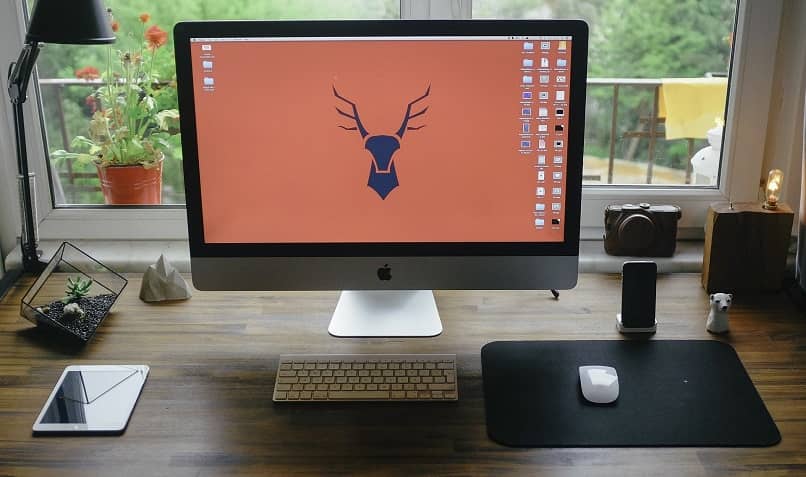
Um aspecto importante dos atalhos é que eles permitirão que você trabalhar confortavelmente , muitas vezes é um trabalho um pouco enfadonho procurar um aplicativo em pastas para poder usá-lo ou um url importante e você tem que olhar no histórico ou na sua barra de e-mail.
Com essa opção de atalho, você economizará todo esse trabalho e, definitivamente, poderá economizar muito tempo ao trabalhar em seu Mac. Tenha muito cuidado, pois mostraremos a seguir, as etapas a serem seguidas ao criar o atalho de uma página da web.
Crie um atalho para uma página no seu Mac seguindo estas etapas
Por criar acesso direto a um URL ou um endereço da web, você deve primeiro ir para o site desejado. Mas antes de fazer isso, recomendamos que você faça login com sua conta, para evitar que tantas permissões apareçam para fazer seu acesso direto.
Quando estiver na página desejada, copie o URL da página e arraste-o para a área de trabalho. O atalho da página será criado automaticamente em sua área de trabalho.
Mude o nome do seu atalho
Como você viu, o procedimento para criar um atalho no Mac é muito simples. No entanto, se você quiser mudar o nome, faça o seguinte:
- Depois de criar o atalho ou "alias" em sua área de trabalho, você pode alterar o nome rapidamente por meio do painel de informações.
- Para abri-lo você deve clicar com o botão direito do mouse no atalho criado e selecionar o menu drop-down
- Selecione "obter informações", selecione "nome e extensão" e aparecerá a opção ou a caixa onde você pode alterar o nome do atalho.
- Se você deseja salvar todo este trabalho sozinho, basta pressionar o botão " cmd. + eu »No ícone desejado e ele o direcionará automaticamente para a caixa onde você pode modificar o nome do acesso.
Crie um atalho para seus aplicativos e pastas
Para criar um atalho para um aplicativo ou pasta, você precisa ir ao Finder e no Dock (barra de aplicativos), selecionar o aplicativo ou pasta onde deseja criar o atalho. Lembre-se de que se você deseja criar um atalho para um aplicativo, deve ser instalado corretamente no computador .

Os atalhos aparecerão na barra do aplicativo. Para informações mais detalhadas sobre o assunto, você pode pedir ajuda no Suporte Mac . Para criar o atalho na área de trabalho, você só precisa seguir estas etapas:
- No menu superior, selecione “Arquivo”.
- Selecione a opção "Criar aliases".
- Em seguida, selecione a pasta ou o aplicativo e o atalho na área de trabalho será criado automaticamente.
Crie um atalho no Dock
Para criar o atalho e colocá-lo no Dock, você precisa entrar na pasta de aplicativos e no arraste para a posição desejada no Dock , sim, é tão fácil. Se isso não funcionar, tente redefina as configurações do Dock do seu Mac . Recomendamos que você coloque-o em um espaço vazio no Dock e uma vez que o acesso seja criado, você pode posicioná-lo como quiser.